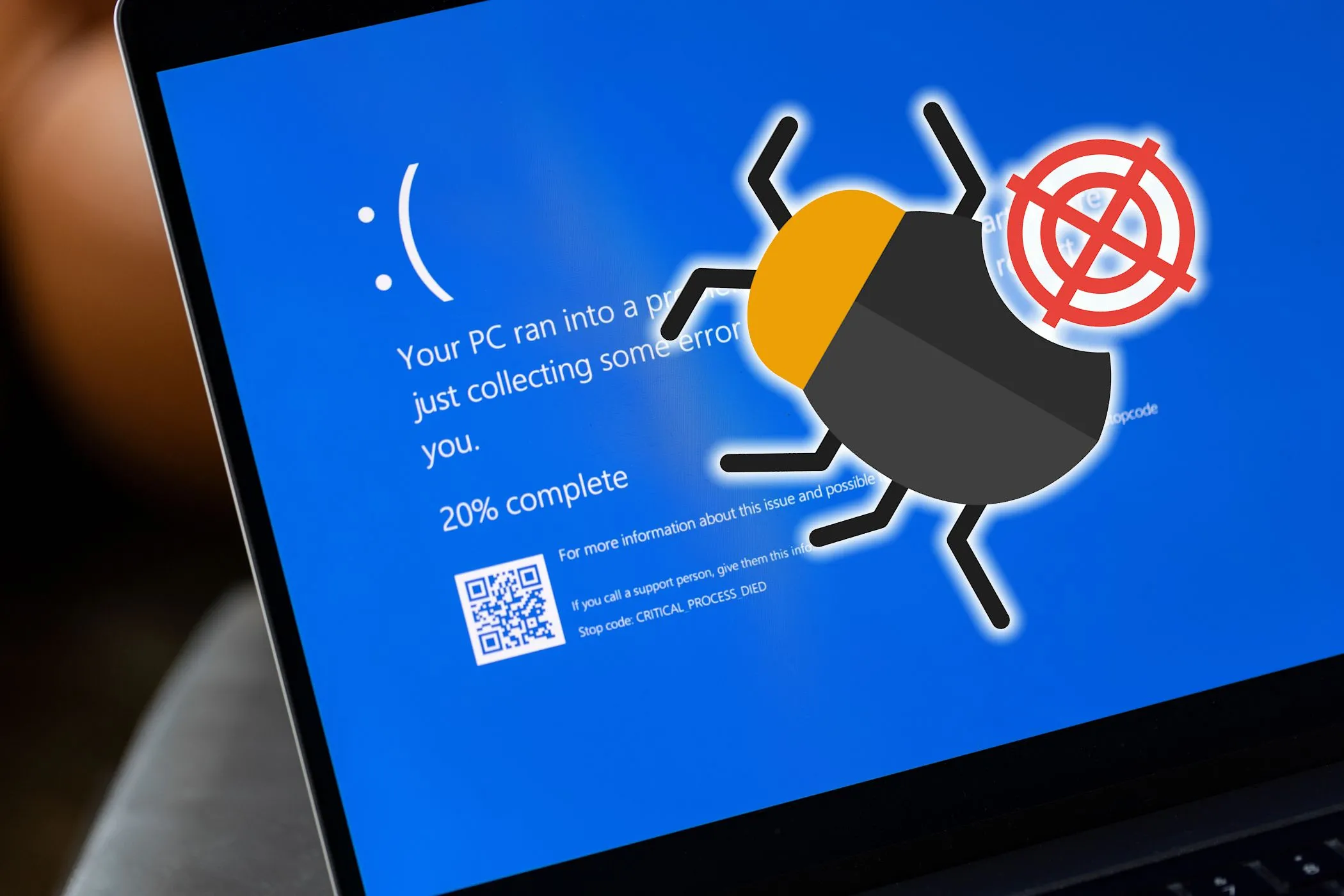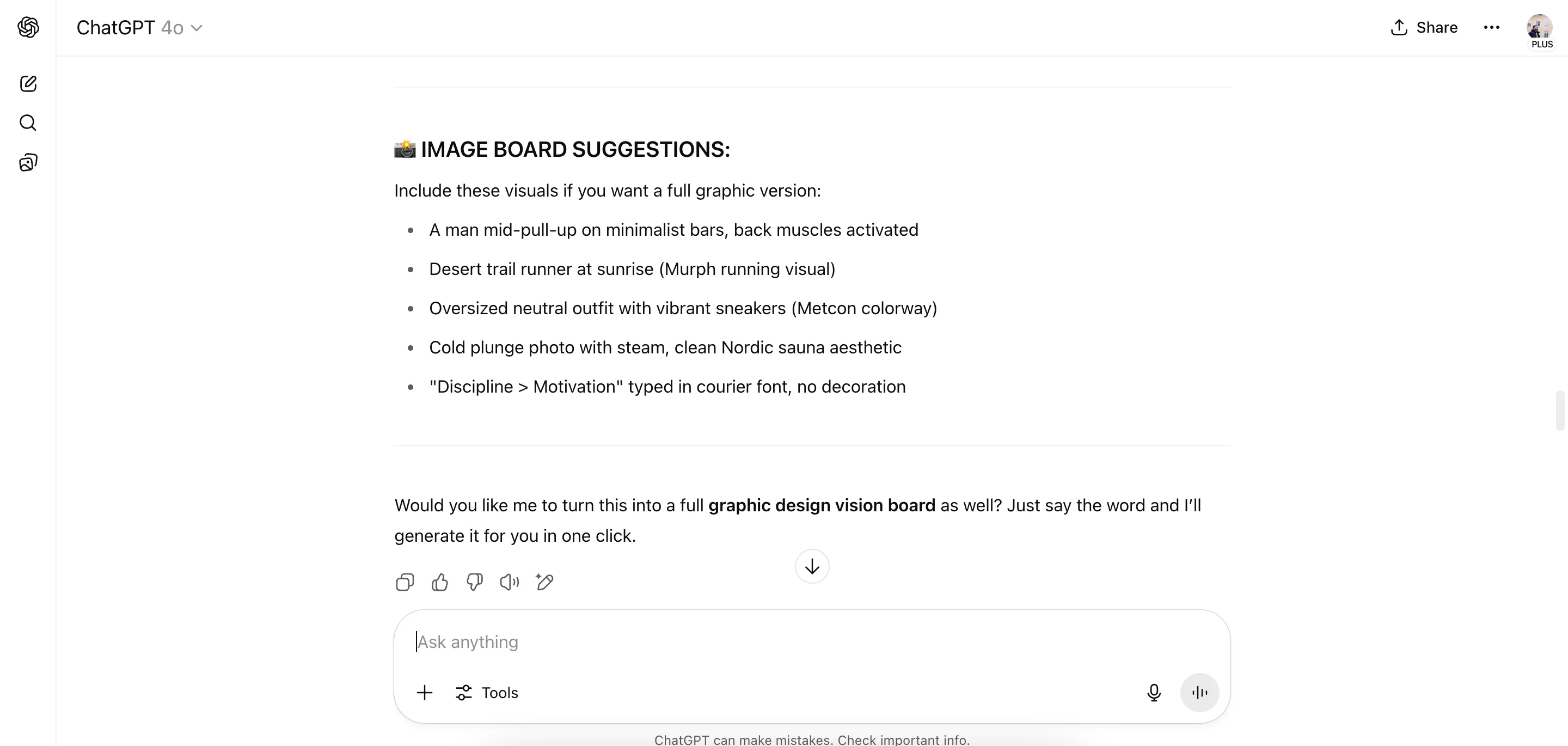Bạn có biết, bộ định tuyến (router) ở nhà không chỉ dùng để cắm dây Ethernet mà còn có thể làm được nhiều hơn thế? Hầu hết các router hiện đại đều trang bị cổng USB ở mặt sau, thứ có thể biến chúng thành một trung tâm sao lưu dữ liệu tối ưu cho ngôi nhà của bạn.
Cổng USB trên Router: Cánh Cửa Mới Cho Lưu Trữ Mạng
Tùy thuộc vào hãng và model router của bạn, cổng USB của nó có khả năng hỗ trợ các thiết bị lưu trữ USB gắn ngoài như ổ flash USB hoặc thậm chí là ổ cứng di động, miễn là chúng sử dụng các định dạng hệ thống tập tin phổ biến như FAT32, NTFS hoặc exFAT. Mặc dù có nhiều thiết bị khác mà bạn có thể cắm vào cổng USB của router, nhưng lưu trữ USB thường là mục đích sử dụng chính và phổ biến nhất.
 Hình ảnh cận cảnh cổng USB trên mặt sau của bộ định tuyến (router).
Hình ảnh cận cảnh cổng USB trên mặt sau của bộ định tuyến (router).
Việc thiết lập vô cùng đơn giản. Bạn chỉ cần cắm ổ đĩa USB vào cổng USB trên router, sau đó truy cập trang quản trị của router và kích hoạt tính năng này (thường nằm trong mục như USB Application hoặc tương tự). Phần mềm firmware của router thường có thể truy cập được bằng cách nhập địa chỉ IP cục bộ của router, ví dụ như 192.168.1.1, vào thanh địa chỉ của trình duyệt web.
Bạn thường có thể tìm thấy thông tin đăng nhập mặc định và địa chỉ IP trên nhãn dán ở mặt sau của router. Tuy nhiên, bạn nên thay đổi các thông tin đăng nhập này để đảm bảo an toàn bảo mật nếu chưa thực hiện.
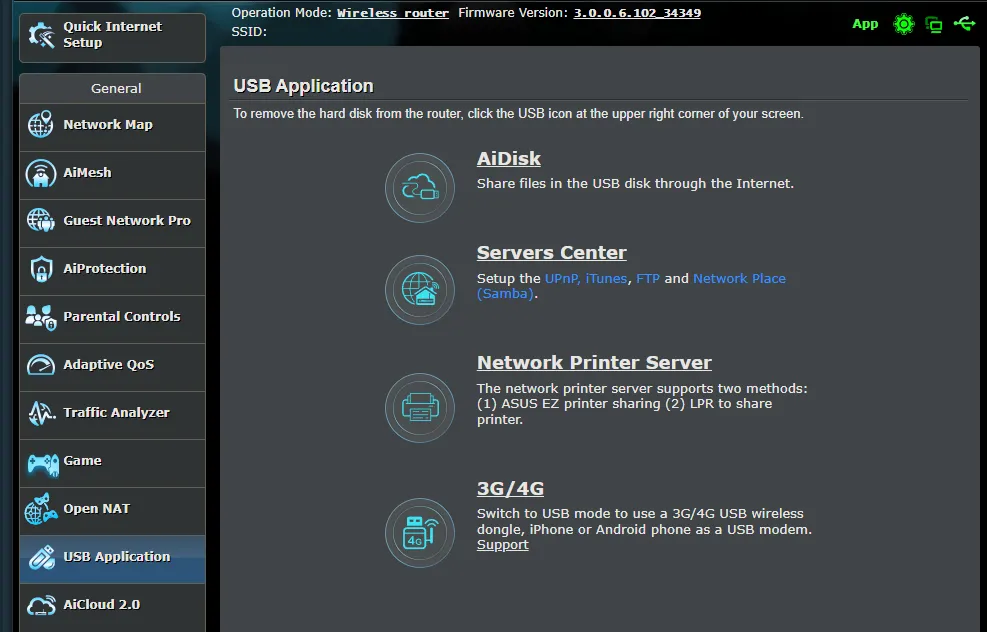 Giao diện cài đặt USB Disk Options trên router ASUS, hiển thị các tùy chọn cấu hình ổ đĩa USB gắn ngoài.
Giao diện cài đặt USB Disk Options trên router ASUS, hiển thị các tùy chọn cấu hình ổ đĩa USB gắn ngoài.
Sau khi hoàn tất thiết lập, ổ đĩa của bạn sẽ xuất hiện dưới dạng một ổ đĩa mạng trên các hệ điều hành như Windows hoặc macOS. Đối với các thiết bị Android, iPhone và các thiết bị khác, bạn có thể sử dụng một ứng dụng quản lý tệp bên thứ ba hỗ trợ FTP (ví dụ như FTPManager trên iPhone hoặc Solid Explorer trên Android) để truy cập các tệp của mình. Bạn thậm chí có thể cấu hình router để cho phép truy cập ổ đĩa qua internet, tùy chọn này thường có sẵn trong cùng một menu cài đặt nếu router của bạn hỗ trợ.
Biến Router Thành NAS: Ý Tưởng Hay Hay Dở?
Tùy thuộc vào loại tệp và kích thước tệp bạn muốn chia sẻ qua mạng, việc biến router thành một hệ thống NAS (Network Attached Storage) cơ bản có thể giúp bạn tiết kiệm đáng kể thời gian và chi phí. Một phương pháp khác để tránh mua NAS chuyên dụng là chuyển đổi một PC hoặc laptop cũ thành NAS, nhưng khi đó bạn sẽ không thể sử dụng thiết bị đó cho bất kỳ mục đích nào khác mà không làm gián đoạn hoạt động của NAS.
Router của bạn, ngược lại, hoạt động 24/7. Điều này có nghĩa là thiết bị lưu trữ của bạn cũng luôn sẵn sàng, không chiếm không gian hay tiêu tốn tài nguyên của một chiếc PC đang hoạt động tốt. Nếu bạn muốn một giải pháp lưu trữ đơn giản nhưng hiệu quả, có thể truy cập được từ bất kỳ thiết bị nào kết nối với router, thì việc sử dụng ổ đĩa USB trên router là một lựa chọn đáng cân nhắc.
Một số router thậm chí còn hỗ trợ sao lưu định kỳ hoặc sao lưu theo thời gian thực các thư mục chia sẻ qua mạng vào ổ đĩa USB được gắn. Dữ liệu của bạn cũng được bảo vệ vì ổ đĩa mạng hoạt động như “lưu trữ đám mây” cá nhân của bạn, với tất cả dữ liệu được lưu trữ tại chỗ mà không phải trả bất kỳ khoản phí đăng ký nào.
 Các thành phần cần thiết để biến router thành hệ thống lưu trữ mạng NAS cơ bản, bao gồm router và ổ đĩa USB gắn ngoài.
Các thành phần cần thiết để biến router thành hệ thống lưu trữ mạng NAS cơ bản, bao gồm router và ổ đĩa USB gắn ngoài.
Tuy nhiên, cũng có những hạn chế khi áp dụng phương pháp này. Hầu hết các router hiện nay vẫn sử dụng cổng USB 2.0 có tốc độ chậm, nghĩa là tốc độ truyền dữ liệu tối đa chỉ đạt khoảng 20 đến 30 MB/s. Bạn có thể đạt được tốc độ tốt hơn nếu router của bạn có cổng USB 3.0, nhưng chúng sẽ không bao giờ bằng một thiết bị NAS chuyên dụng hoặc việc cắm trực tiếp ổ đĩa vào PC hay điện thoại thông minh của bạn.
Ngoài ra, việc truyền tải các tệp lớn liên tục qua mạng có thể làm giảm hiệu suất đối với các thiết bị khác đang cố gắng truy cập vào bộ lưu trữ. CPU của router thường được tối ưu hóa cho các chức năng mạng, và lưu trữ USB chỉ là một chức năng phụ. Bạn cũng có thể gặp phải các vấn đề về độ tin cậy với cách tiếp cận này. Các ổ đĩa USB có xu hướng tiêu thụ dòng điện lớn hơn khả năng cấp của cổng USB trên router khi hoạt động dưới tải, điều này có thể dẫn đến việc ngắt kết nối hoặc thậm chí là hỏng tệp trong quá trình truyền dữ liệu.
Tiếp đến là những hạn chế về hệ thống tập tin. Không phải tất cả các router đều hỗ trợ mọi hệ thống tập tin. Mặc dù FAT32, NTFS và exFAT có thể được hỗ trợ, nhưng các định dạng ít phổ biến hơn như EXT3 hoặc EXT4 của Linux có thể không hoạt động. Điều này thường chỉ đơn giản là vấn đề định dạng lại ổ đĩa của bạn sang một hệ thống tập tin tương thích và sẽ không ảnh hưởng đến việc truyền dữ liệu hoặc khả năng hiển thị của ổ đĩa.
Nếu bạn thiết lập ổ đĩa của mình để có thể truy cập qua internet, bạn sẽ phải đối mặt với rủi ro bị hacker xâm nhập vào mạng của mình. Bạn có thể bảo vệ chống lại các vấn đề này bằng cách sử dụng tường lửa, mật khẩu mạnh, tài khoản chia sẻ chuyên dụng và thường xuyên cập nhật firmware router của mình.
Cuối cùng, giải pháp “lưu trữ đám mây” tự tạo này không phải là một bản sao lưu ngoại tuyến (off-site backup) thực sự. Nếu bản sao lưu duy nhất của các tệp bạn có là ổ đĩa USB được gắn vào router, một thảm họa như hỏa hoạn, lũ lụt hoặc trộm cắp có thể khiến bạn mất cả dữ liệu gốc và bản sao lưu. Một bản sao lưu ngoại tuyến thực sự cần được đặt ở bên ngoài ngôi nhà của bạn.
Tóm lại, cổng USB trên router của bạn không phải là một giải pháp thay thế hoàn hảo cho NAS chuyên dụng, nhưng nó đủ tốt để chia sẻ các tệp nhỏ hơn giữa các thiết bị. Đây không hẳn là một vấn đề, vì việc sao lưu thường xuyên giữ kích thước tệp ở mức tối thiểu và giải quyết hầu hết các vấn đề lưu trữ của bạn. Tuy nhiên, bạn cần phải nhận thức được những hạn chế đi kèm với phương pháp này.
Hướng Dẫn Biến Router Thành Giải Pháp Sao Lưu Đơn Giản
Để thiết lập lưu trữ USB trên router, trước tiên bạn cần định dạng ổ đĩa lưu trữ của mình bằng một hệ thống tập tin được hỗ trợ. Chúng tôi khuyến nghị sử dụng NTFS, vì nó hoạt động với hầu hết các kích cỡ ổ đĩa và phần lớn router, nhưng bạn có thể kiểm tra hướng dẫn sử dụng của router để biết thêm thông tin.
Trong ví dụ này, chúng tôi sẽ sử dụng một ổ flash USB 8GB định dạng NTFS với router TP-Link Archer C5. Các bước chính xác có thể khác nhau tùy thuộc vào hãng và model router của bạn, nhưng quy trình tổng thể vẫn tương tự:
- Cắm ổ đĩa USB vào cổng USB của router và mở giao diện quản trị trong trình duyệt của bạn (ví dụ: 192.168.0.1).
- Sau khi mở, nhấp vào tab USB Sharing (Chia sẻ USB).
- Trong phần Device Settings (Cài đặt thiết bị), nhấp vào nút Scan (Quét) để đảm bảo router của bạn phát hiện ổ đĩa USB.
- Trong phần Sharing Account (Tài khoản chia sẻ), chọn tùy chọn Use New Account (Sử dụng tài khoản mới). Nhập tên người dùng và mật khẩu cho tài khoản mới, sau đó nhấp vào Save (Lưu). Bạn có thể sử dụng tài khoản mặc định (giống như thông tin đăng nhập router của bạn) nếu bạn tự mình sử dụng bộ lưu trữ. Nhưng nếu bạn chia sẻ bộ lưu trữ này hoặc có ý định cho phép truy cập qua internet, thì nên sử dụng tài khoản chuyên dụng.
- Trong phần Sharing Settings (Cài đặt chia sẻ), đảm bảo rằng Media Server, Network Neighborhood và FTP Server được bật. Nếu bạn muốn ổ đĩa có thể truy cập qua internet, hãy bật thêm FTP (via internet). Bạn cũng có thể thay đổi tên máy chủ đa phương tiện bằng cách chỉnh sửa trường Network/Media Server Name (Tên máy chủ mạng/đa phương tiện).
Giờ đây, ổ đĩa USB của bạn đã có thể truy cập được qua kết nối Wi-Fi hoặc Ethernet của router. Có nhiều cách để truy cập ổ đĩa của bạn, nhưng chúng tôi nhận thấy FTP là đáng tin cậy nhất. Nếu bạn đang sử dụng Windows, hãy làm theo các bước sau:
- Mở File Explorer và nhấp vào tùy chọn Network (Mạng) trong bảng điều khiển bên trái.
- Bạn sẽ được nhắc bật Network discovery and file sharing (Khám phá mạng và chia sẻ tệp). Nhấp vào lời nhắc để thực hiện.
- Quay lại mục This PC, nhấp chuột phải vào bất kỳ không gian trống nào và chọn Add a network location (Thêm vị trí mạng).
- Nhấp vào Next (Tiếp theo) trên trình hướng dẫn Add Network Location.
- Chọn Choose a custom network location (Chọn vị trí mạng tùy chỉnh). Nhấp vào Next để tiếp tục.
- Nhập địa chỉ ổ đĩa, địa chỉ này bạn sẽ tìm thấy trong cài đặt chia sẻ trong giao diện quản trị router của bạn. Theo mặc định, đây là địa chỉ IP cục bộ của router của bạn theo sau là cổng FTP. Nếu bạn chưa thay đổi, theo ví dụ của chúng tôi, địa chỉ ổ đĩa của bạn sẽ là ftp://192.168.0.1:21.
- Trên màn hình tiếp theo, bỏ chọn tùy chọn Log on anonymously (Đăng nhập ẩn danh) và nhập tên người dùng bạn đã tạo cho tài khoản chia sẻ trên router.
- Nhập tên cho ổ đĩa và nhấp vào Next. Nhấp vào Finish (Hoàn thành) trên màn hình tiếp theo.
Bây giờ, bạn sẽ có thể truy cập ổ đĩa mà không gặp bất kỳ vấn đề nào. Nếu được nhắc, hãy nhập mật khẩu và bạn đã sẵn sàng sử dụng.
Việc sử dụng cổng USB trên router để biến ổ đĩa lưu trữ thành một nguồn tài nguyên có thể truy cập được cho tất cả các thiết bị trong nhà là một cách nhanh chóng và tiện lợi để mô phỏng một NAS, dù là để chia sẻ tệp hay thực hiện sao lưu. Nó có thể không phải là cách nhanh nhất để chia sẻ tệp qua mạng, nhưng nó dễ thiết lập, không yêu cầu bạn phải chi thêm tiền cho phần cứng, và có thể mang lại hiệu quả tuyệt vời cho các bản sao lưu nhanh chóng.